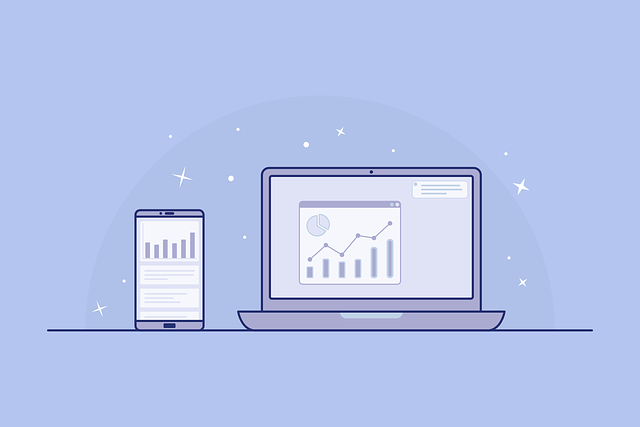2023/5/4 (更新日:2023/10/30)
スマホに対応したハンバーガーメニューとクリックしたときに開くシンプルなナビメニューと少し洒落たナビメニューの作り方
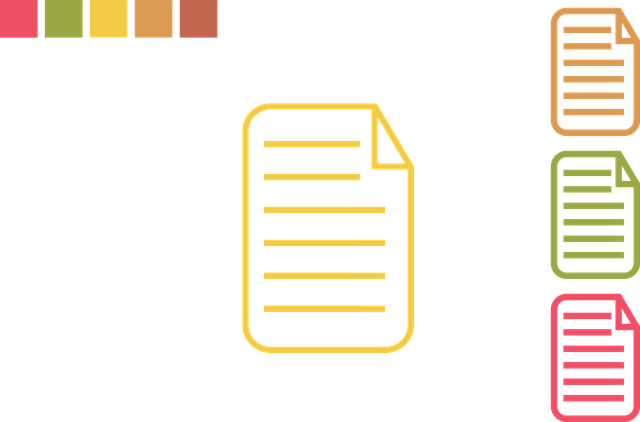
スマホで使うナビメニューけっこう面倒くさいですね!
シンプルなナビメニューと少し洒落たナビメニューを解説します。
使いこなせば、時間の節約になりますよ。
目次
- スマホに対応したハンバーガーメニューとシンプルなナビメニュー
- スマホに対応したハンバーガーメニューと少し洒落たナビメニュー
- まとめ
1.スマホに対応したハンバーガーメニューとシンプルなナビメニュー
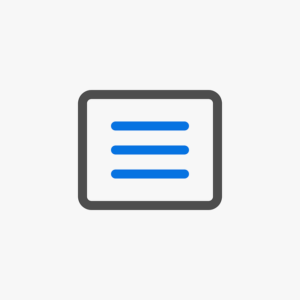
1-1. 目標の動作
【初期状態】
ハンバーガーメニューをクリックすると、
ハンバーガーメニューは ✖ 印に変化し、
ナビメニューがハンバーガーメニューの下に現れる。
【ナビメニュー開状態】
ナビメニューが開いている状態で、
ハンバーガーメニューをクリックするか、
ナビメニューをクリックすると、
初期状態に戻る。
1-2. 結果
ハンバーガーメニューをクリックしてみてください。
*画面上部の[HTML][CSS][JS][Result]をクリックすると、プログラミングコードおよび結果が表示されます。
See the Pen nav-menu1 by Seiji Nakamura (@sjnkmr_777) on CodePen.
*画面下部の[0.5×]をクリックすると見やすくなります。
[1×] [0.5×] [0.25×] を選択すると結果の表示倍率が変わります。
1-3. プログラム説明
HTML
HTML
<div id="global-container">
<div id="container">
<header class="header">
<button class="mobile-menu__btn">
<span></span>
<span></span>
<span></span>
</button>
<nav class="mobile-menu">
<ul class="mobile-menu__main">
<li class="mobile-menu__item">
<a class="mobile-menu__link" href="#">
<span class="main-title">メニュー1</span>
</a>
</li>
<li class="mobile-menu__item">
<a class="mobile-menu__link" href="#">
<span class="main-title">メニュー2</span>
</a>
</li>
<li class="mobile-menu__item">
<a class="mobile-menu__link" href="#">
<span class="main-title">メニュー3</span>
</a>
</li>
</ul>
</nav>
</header>
</div>
</div>ハンバーガーメニュー
クラス .mobile-menu__btn に、
3個の spanタグ で制作
ナビメニュー
クラス .mobile-menu に、
<ul><li><a>タグでメニューを制作
SCSS
シンプルなスタイル例を作成します。
この例を参考に、自分にあうスタイル修正してください。
SCSS
.header {
height: 100px;
display: flex;
justify-content: flex-end;
align-items: center;
position: relative;
}
.mobile-menu{
background-color: rgba(192, 192, 192, 0.3);
position: absolute;
top: 100px;
width: 100%;
opacity:0;
transition:all 0.7s ease;
&__btn {
background-color: unset;
border: none;
outline: none !important;
cursor: pointer;
&>span {
background-color: black;
width: 35px;
height: 2px;
display: block;
margin-bottom: 9px;
transition: transform 0.7s;
&:last-child {
margin-bottom: 0;
}
}
} &__main {
text-align: center;
list-style: none;
padding: 0;
margin:0;
}
&__item {
border-bottom: solid 1px #474747;
border-left: solid 1px #474747;
border-right: solid 1px #474747;
&:first-child {
border-top: solid 1px #474747;
}
}
&__link {
color: #000;
font-weight: 700;
text-decoration: none;
display: block;
padding: 24px 0;
transition: 0.5s;
&:hover{
background: #333;
color: #fff;
}
}}
.menu-open{
& .mobile-menu{
opacity:1;
&__btn {
&>span {
background-color: black;
&:nth-child(1) {
transform: translateY(11px) rotate(135deg);
}
&:nth-child(2) {
transform: translateX(-18px) scaleX(0);
}
&:nth-child(3) {
transform: translateY(-11px) rotate(-135deg);
}
}
}
}
}前提
「ハンバーガーメニューをクリック」
=「.menu-openを#global-containerにつける」
ナビメニューが開いた状態で、
「ハンバーガーメニューをクリック
or ナビメニューをクリック」
=「.menu-openを消す」
⇒必ずしも#global-containerでなくても良い
ナビメニューのスタイル
「初期状態」
ナビメニュー:.mobile-menuは、
.header を基準にして、
上に100pxの空白を設け、
横幅100%表示します。
イニシャル状態は、
opacity:0;で透明状態にします。
基本のスタイルは、
.mobile-menu__main, .mobile-menu__item, .mobile-menu__linkで対応しています。
「.menu-open状態」
ナビメニュー:.mobile-menuは、
opacity:1;で表示状態にします。
transitionでアニメーションができます。
ハンバーガーメニューのスタイル
「初期状態」
.mobile-menu__btnの子要素のspanが、
ハンバーガーメニューの(2px × 35px)の3本です。
3本間にスキを設け、
.mobile-menu__btnの背景を設定します。
「.menu-open状態」
✖の表示にする場合
.mobile-menu__btnの子要素のspanの
1本目をrotateで135deg回転
2本目をscaleで消し
3本目をrotateで-135deg回転
して、translateで位置調整します。
transitionでアニメーションができます。
js
ハンバーガーメニュー、ナビメニューをクリックする毎に、
#global-container に、 .menu-open クラスをつけたり消したりする。
js
class MobileMenu{
constructor() {
this.DOM={};
this.DOM.btn = document.querySelector('.mobile-menu__btn');
this.DOM.item = document.querySelector('.mobile-menu__item');
this.DOM.container = document.querySelector('#global-container');
this.DOM.btn.addEventListener('click', this._toggle.bind(this));
this.DOM.item.addEventListener('click', this._toggle.bind(this));
}
_toggle(){
this.DOM.container.classList.toggle('menu-open');
}
}
new MobileMenu();MobileMenuクラスの定義
.mobile-menu__btn、.mobile-menu__item、#global-containerをDOMに読み込む。
ハンバーガーメニュー:mobile-menu__btn、
ナビメニュー:mobile-menu__itemを
クリックする毎に、
#global-containerに
menu-openを付けたり消したりします。
new MobileMenu();でインスタンス化
2.スマホに対応したハンバーガーメニューと少し洒落たナビメニュー
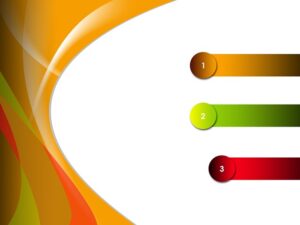
2-1. 目標の動作
【初期状態】
ハンバーガーメニューをクリックすると、
コンテンツを記入した領域全体が左にシフトし
ハンバーガーメニューも左にシフトすると同時に ✖ 印に変化。
ナビメニューは画面の右側・シフトした跡地に現れる。
【ナビメニュー開状態】
ナビメニューが表示された状態で、
ハンバーガーメニューを含むコンテンツを記入した領域のどこかをクリックすると、
初期状態に戻る。
2-2. 結果
ハンバーガーメニューをクリックしてみてください。
*画面下部の[0.5×]をクリックすると見やすくなります。
[1×] [0.5×] [0.25×] を選択すると結果の表示倍率が変わります。
See the Pen nav-menu2 by Seiji Nakamura (@sjnkmr_777) on CodePen.
*画面上部の[HTML][CSS][JS][Result]をクリックすると、プログラミングコードおよび結果が表示されます。
2-3. プログラム説明
HTML
HTML
<div id="global-container">
<div id="container">
<div class="mobile-menu__cover"></div>
<header class="header">
<button class="mobile-menu__btn">
<span></span>
<span></span>
<span></span>
</button>
</header>
</div>
<nav class="mobile-menu">
<ul class="mobile-menu__main">
<li class="mobile-menu__item">
<a class="mobile-menu__link" href="#">
<span class="main-title">メニュー1</span>
</a>
</li>
<li class="mobile-menu__item">
<a class="mobile-menu__link" href="#">
<span class="main-title">メニュー2</span>
</a>
</li>
<li class="mobile-menu__item">
<a class="mobile-menu__link" href="#">
<span class="main-title">メニュー3</span>
</a>
</li>
</ul>
</nav>
</div>コンテンツを記入する領域
id #container の中に、
全てのコンテンツを記入します。
コンテンツを記入する領域全体をカバー
クラス .mobile-menu__cover で、
コンテンツを記入する領域:
#container 全体をおおうカバーを設定します。
目的は、どこをクリックしても、ナビメニューを閉じることです。
ハンバーガーメニュー
クラス .mobile-menu__btn に、
3個の spanタグ で制作
ナビメニュー
id #container とは別に、
クラス .mobile-menu を、
#container と同層に配置して
<ul><li><a>タグでメニューを制作
SCSS
少し洒落たスタイル例を紹介します。
コンテンツが横にずれて、ナビメニューが現れます。
スタイルを修正して活用してください。
SCSS
#container {
position: relative;
background-color: orange;
height: 100vh;
z-index: 2;
transition: all 0.5s;
}
.header {
background-color: white;
height: 100px;
display: flex;
justify-content: flex-end;
align-items: center;
}
.mobile-menu {
position: fixed;
top: 0;
right: 0;
width: 300px;
&__btn {
background-color: unset;
border: none;
outline: none !important;
cursor: pointer;
&>span {
background-color: black;
width: 35px;
height: 2px;
display: block;
margin-bottom: 9px;
transition: transform 0.7s;
&:last-child {
margin-bottom: 0;
}
}
}
&__cover {
position: absolute;
top: 0;
left: 0;
width: 100%;
height: 100%;
background-color:transparent;
opacity: 0;
visibility: hidden;
transition: opacity 1s;
cursor: pointer;
}
&__main {
padding-top: 30px;
}
&__item {
list-style: none;
display: block;
transition: opacity 0.2s;
opacity: 0;
}
&__link {
display: block;
margin-top: 50px;
color: black;
text-decoration: none;
}
}
.menu-open {
& #container {
transform: translateX(-300px);
box-shadow: 0 8px 40px -10px rgba(0, 0, 0, 0.5);
}
& .mobile-menu {
&__cover {
opacity: 1;
visibility: visible;
}
&__item {
list-style: none;
opacity: 1;
@for $i from 1 through 10 {
&:nth-child(#{$i}) {
// transition-delay: $i * 0.07s;
transition-delay: $i * 0.2s;
}
}
}
&__btn {
&>span {
background-color: black;
&:nth-child(1) {
transition-delay: 70ms;
transform: translateY(11px) rotate(135deg);
}
&:nth-child(2) {
transition-delay: 0s;
transform: translateX(-18px) scaleX(0);
}
&:nth-child(3) {
transition-delay: 140ms;
transform: translateY(-11px) rotate(-135deg);
}
}
}
}
}前提
「ハンバーガーメニューをクリック」
=「.menu-openを#global-containerにつける」
ナビメニューが見えている状態で、
「ハンバーガーメニューをクリック
or コンテンツを記入する領域: #containerのどこかをクリック」
=「.menu-openを消す」
⇒#container と .mobile-menu の動作の影響がない #global-container で制御する。
ナビメニューのスタイル
「初期状態」
ナビメニュー:.mobile-menuは、
右上を基準に幅300pxのスマホ範囲に記入します。
イニシャル状態では、
ナビメニュー:.mobile-menu__item を
opacity:0;で透明状態にします。
基本のスタイルは、
.mobile-menu__main, .mobile-menu__item, .mobile-menu__linkで対応しています。
「.menu-open状態」
ナビメニュー:.mobile-menu__item は、
opacity:1;で表示状態にします。
transitionでアニメーションができます。
ハンバーガーメニューのスタイル
(シンプルなナビメニュー時と同じ)
「初期状態」
.mobile-menu__btnの子要素のspanが、
ハンバーガーメニューの(2px × 35px)の3本です。
3本間にスキを設け、
.mobile-menu__btnの背景を設定します。
「.menu-open状態」
✖の表示にする場合
.mobile-menu__btnの子要素のspanの
1本目をrotateで135deg回転
2本目をscaleで消し
3本目をrotateで-135deg回転
して、translateで位置調整します。
transitionでアニメーションができます。
コンテンツを記入する領域: #container
「初期状態」
#container が画面全体:100vh に表示される。
右上にハンバーメニューが表示される。
「.menu-open状態」
#container 全体が左にシフトする。
ハンバーガーメニューも .container 上で同期して左にシフトする。
.container の右側にナビメニューを表示するスペースが生じる。
js
ハンバーガーメニュー、コンテンツを記入する領域をクリックする毎に、
#global-container に、 .menu-open クラスをつけたり消したりする。
js
class MobileMenu{
constructor() {
this.DOM={};
this.DOM.btn = document.querySelector('.mobile-menu__btn');
this.DOM.cover = document.querySelector('.mobile-menu__cover');
this.DOM.container = document.querySelector('#global-container');
this.DOM.btn.addEventListener('click', this._toggle.bind(this));
this.DOM.cover.addEventListener('click', this._toggle.bind(this));
_toggle(){ this.DOM.container.classList.toggle('menu-open');
}
}
new MobileMenu();MobileMenuクラスの定義
.mobile-menu__btn、.mobile-menu__cover、#global-containerをDOMに読み込む。
ハンバーガーメニュー:mobile-menu__btn、
コンテンツを記入する領域全体:mobile-menu__coverを
クリックする毎に、
#global-containerに
menu-openを付けたり消したりします。
new MobileMenu();でインスタンス化
3.まとめ
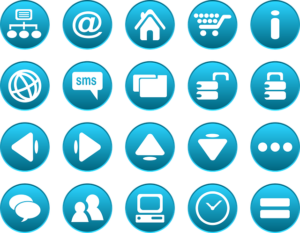
ハンバーガーメニュとナビメニューを制作する方法を解説しました。
レスポンシブと組み合わせて見やすいホームページを作ることができるのでぜひ活用してください。
関係する記事も参照ください。
みんなが使うnavbarとちょっと洒落たnavbarをcssとhtmlでつくれます
*最後まで読んでいただきありがとうございます。
舌足らずで説明不足の所はお許しください。
また、改良項目・修正項目がございましたらご指摘いただけたら幸いです。
Copyright – Seiji Nakamura, 2023 All Rights Reserved.